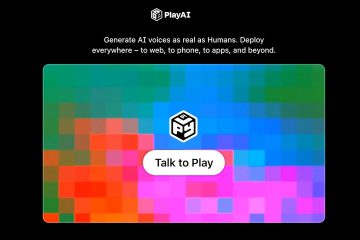Pelajari cara menggunakan PowerShell untuk dengan cepat dan mudah mendukung semua drive di sistem Windows Anda ke folder.
Pada Windows, setiap perangkat perangkat keras, baik fisik maupun virtual, membutuhkan driver untuk berfungsi dengan benar. Driver membantu sistem operasi Windows berkomunikasi dengan perangkat perangkat keras tertentu. Dengan demikian, kami biasanya menginstal semua driver yang diperlukan segera setelah Anda menginstal Windows.
Namun, bagaimana jika Anda ingin menginstal ulang Windows? Menginstal ulang semua pengemudi secara manual, meskipun mudah, tetap merepotkan. Hal yang baik adalah Anda dapat menggunakan perintah PowerShell yang sederhana untuk mendukung semua driver di sistem Anda. Dengan begitu, saat dibutuhkan, Anda dapat menggunakan perintah PowerShell lain untuk dengan cepat mengembalikan semua pengemudi. Ini menghilangkan kebutuhan untuk secara manual menginstal driver satu per satu.
Terminal (Admin)“or “Windows PowerShell (admin) “Opsi. Jalankan perintah berikut di jendela garis perintah.
Ekspor-windowsdriver-online-destination”d: \ path \ to \ folder cadangan. > Langkah-langkah terperinci (dengan tangkapan layar)
Pertama, kita harus membuka Windows PowerShell dengan hak admin. Untuk melakukan itu, klik kanan pada ikon”Windows” di bilah tugas dan pilih terminal” (admin) “. Pengguna Windows 10 dapat memilih opsi” Windows PowerShell (admin) “.
Setelah jendela Terminal atau PowerShell terbuka, jalankan perintah di bawah . Jangan lupa untuk mengganti”D: \ path \ to \ backup folder”antara kutipan dengan jalur folder yang sebenarnya di mana Anda ingin menyimpan cadangan driver. Misalnya, saya menyimpan cadangan ke folder yang disebut”driverbackup”di drive d: . Jadi, saya mengganti jalur dummy dengan d: \ driverbackup .
Ekspor-windowsdriver-online-destinasi”D: \ backupdestination”
Setelah menjalankan perintah, Windows PowerShell akan memindai dan membuat semua driver ke folder tujuan yang disediakan. Seluruh proses mungkin memakan waktu beberapa menit. Setelah selesai, Anda akan melihat output seperti gambar di bawah ini. Tentu saja, output akan berbeda tergantung pada driver yang diinstal pada sistem Anda.
Pemulihan driver yang dicadangkan menggunakan PowerShell
Setelah Anda mendukung driver menggunakan PowerShell, kami akan menggunakan Device Manager untuk mengembalikan driver sesuai kebutuhan. Yang terbaik adalah, Anda tidak harus memilih driver tertentu secara manual untuk dipasang. Device Manager akan mengurusnya. Inilah cara melakukannya.
klik kanan ikon” windows “pada opsi TaskBar. src=”https://i0.wp.com/windowsloop.com/wp-content/uploads/2019/04/powershell-command-to-backup-drivers-06.png?w=1100&ssl=1″> Pilih” Browse Computer My Driver Di jendela ini, klik”Kuat Tindakan di atas akan membuka jendela Browse. Di sini, temukan direktori cadangan driver dan pilih itu . Ingat, cukup pilih direktori root cadangan. Tidak perlu memilih folder di dalam folder cadangan.
berikutnya . Driver yang relevan, dan instal . Setelah menginstal driver, Windows akan menampilkan jendela konfirmasi. tutup . Jika perlu, instal driver lain dalam proses yang sama. reboot windows untuk menerapkan perubahan driver. Itu. Anda telah memulihkan driver dari cadangan.
–
Seperti yang Anda lihat, berkat perintah PowerShell yang sederhana, Anda dapat dengan mudah mendukung semua driver di komputer Anda. Setelah dicadangkan, Anda dapat menggunakan Device Manager untuk dengan mudah mengembalikan driver sesuai kebutuhan.
Jika Anda memiliki pertanyaan atau memerlukan bantuan, komentar di bawah ini. Saya akan dengan senang hati membantu.
bagus untuk dibaca :